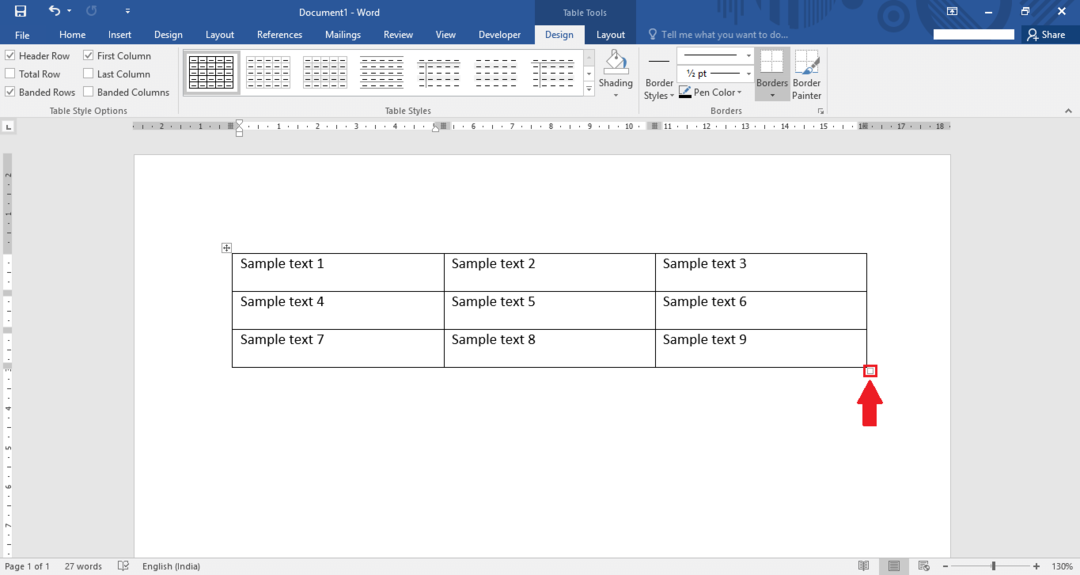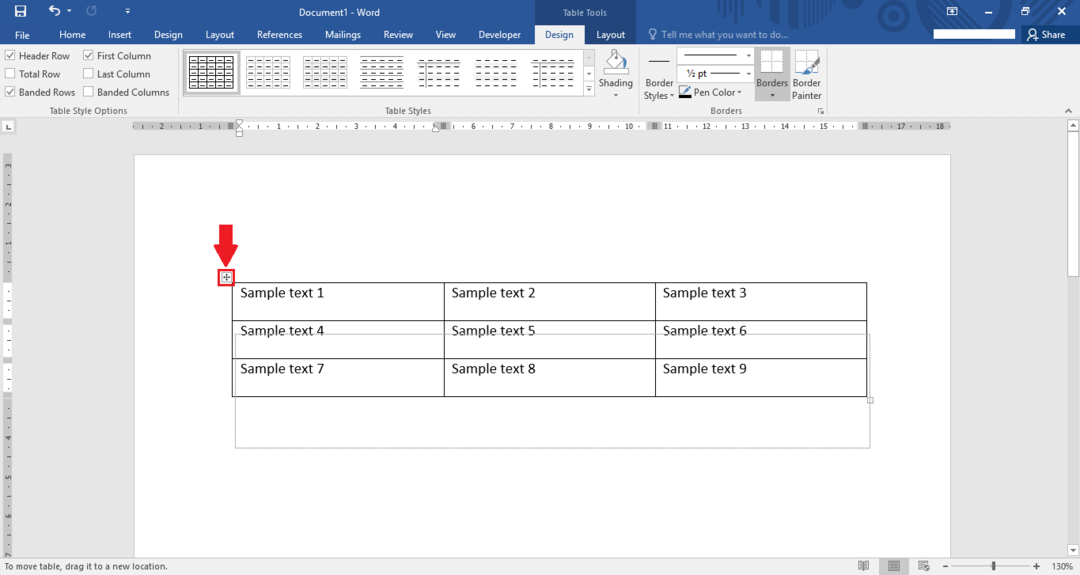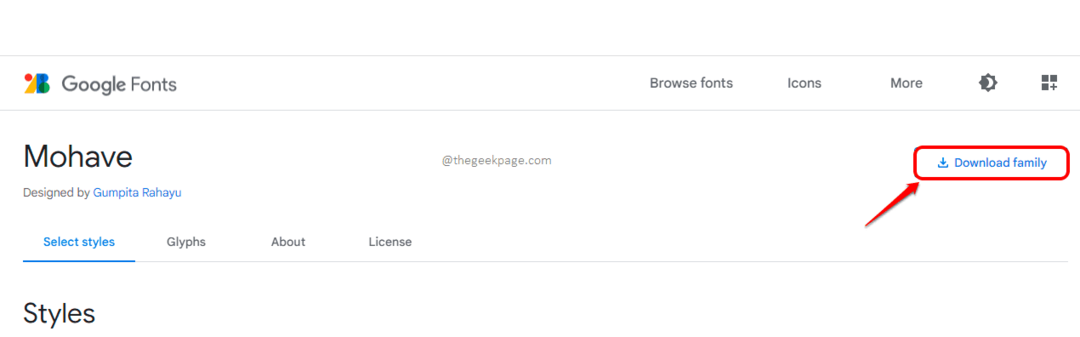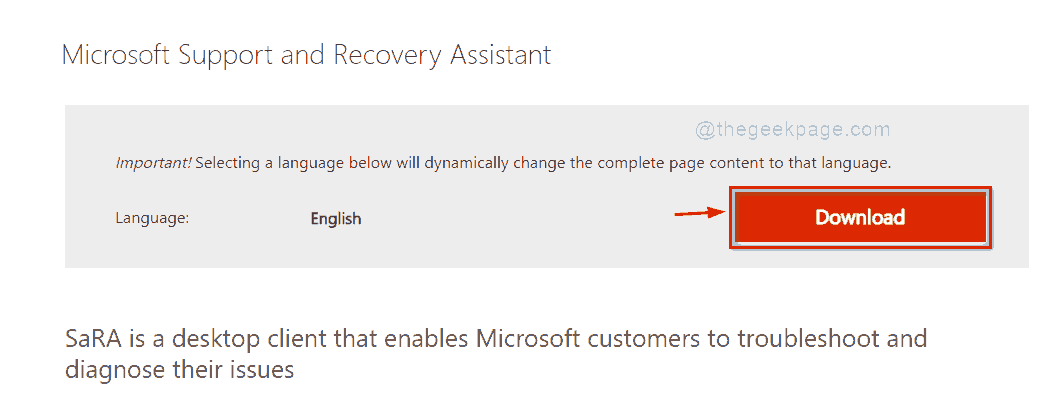Door tabellen in een Word-bestand in te voegen, kunnen de gegevens op een beperkte manier worden geïllustreerd. De informatie in een tabel categoriseert een specifieke betekenis aan het document. Daarom kan het gemakkelijk worden begrepen. Naast het gebruik van tabellen, kunnen we ook: Excel-spreadsheets opnemen in een word-document.
Lees ook: – Diagrammen invoegen en gebruiken in Word 2016
In dit artikel volgen we bepaalde stappen voor het invoegen en vergroten/verkleinen van een tabel in Microsoft Word 2016:
Stap 1:
Typ "word 2016" in de Windows-zoekbalk naast het Start-pictogram. Klik op de eerste aangeboden optie.
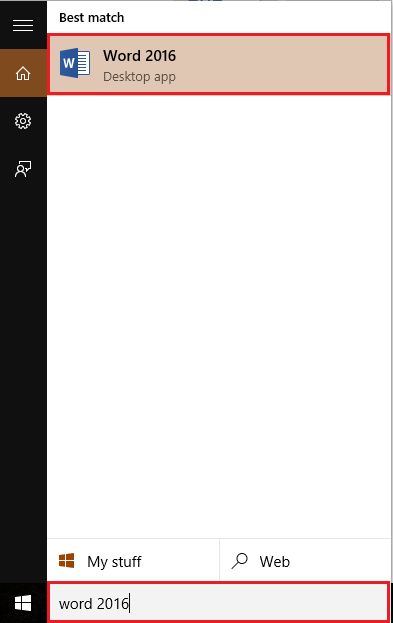
Stap 2:
Klik op het tabblad "Invoegen" in de linkerbovenhoek van het venster "Woord". Na het klikken verschijnt er een lintwerkbalk met tal van opties, zoals pagineringsopties, tabellen, illustraties, symbolen enz. Klik op "Tafels".
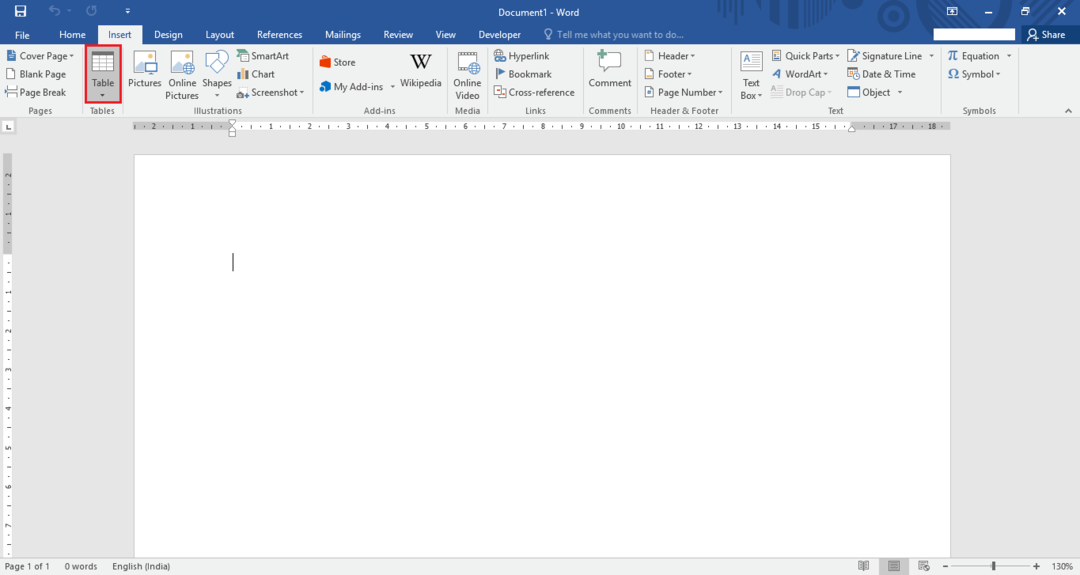
Stap 3:
Na het klikken kunt u minimaal 1×1 Tabel tot maximaal 10×8 Tabellen invoegen. Deze tabellen zijn vooraf gedefinieerd en zijn te zien in het gemarkeerde vak in de gegeven schermafbeelding.
Als u het aantal rijen en kolommen wilt aanpassen, klikt u op "Tabel invoegen" en voegt u het aantal rijen en kolommen in.
We hebben bijvoorbeeld 3×3 tafel geselecteerd. Om dit te selecteren, verplaatsen we de cursor naar de 3e rij en de 3e kolom en klikken erop. Zodra we klikken, verschijnt er een 3×3 tabel op de woordpagina.
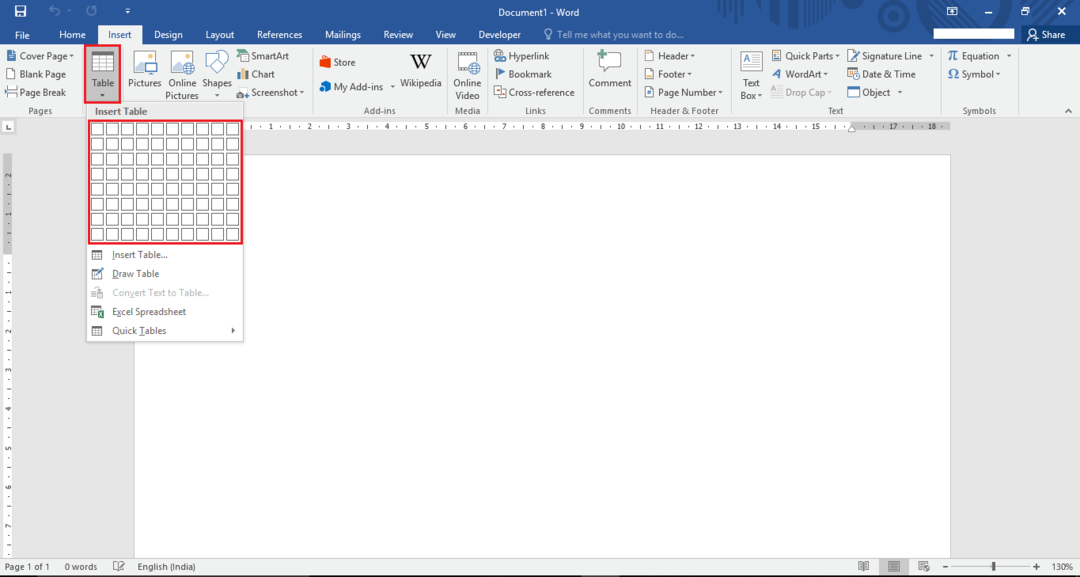
Stap 4:
Om de cellen groter te maken, klikken we op het "□" (vierkante) pictogram in de rechterbenedenhoek van de tabel.
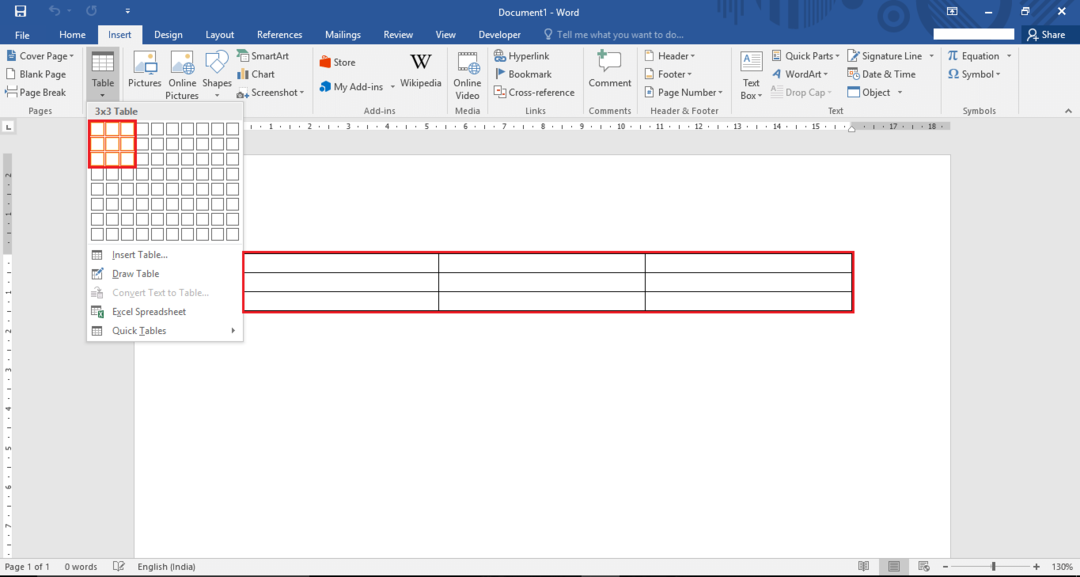
Stap 5:
Om de positie van de tabel opnieuw te definiëren, klikken en slepen we het pictogram "Vierhoekige pijlen" bovenaan de tabel.